PPT取消屏幕提示显示技巧
时间:2025-09-05 15:09:51 446浏览 收藏
还在为PPT演示时烦人的屏幕提示而困扰吗?本文将手把手教你如何轻松关闭PowerPoint中的屏幕提示功能,告别干扰,提升演示效率!只需简单几步,即可在PowerPoint选项中找到“屏幕提示样式”设置,选择“不显示屏幕提示”,即可永久关闭。快速掌握PPT取消屏幕提示显示的技巧,让你的演示更加专业流畅。告别屏幕提示,专注内容呈现,打造更完美的PPT演示体验!
PowerPoint是日常办公中常用的软件之一,本文将详细介绍如何在PPT中关闭屏幕提示功能,感兴趣的朋友一起来看看具体操作方法吧!
如何关闭PPT中的屏幕提示
1、双击启动PowerPoint程序,进入界面后点击左上角的“文件”菜单。
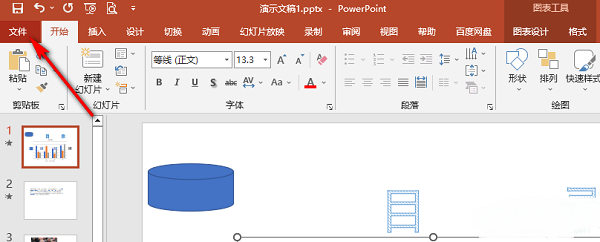
2、在左侧功能栏中选择并点击“选项”。
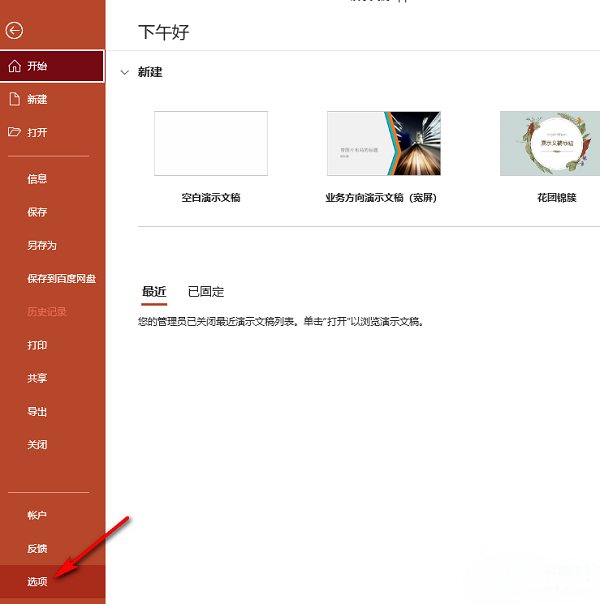
3、弹出“PowerPoint 选项”窗口后,在左侧列表中选择“常规”选项,然后在右侧找到“屏幕提示样式”设置项。
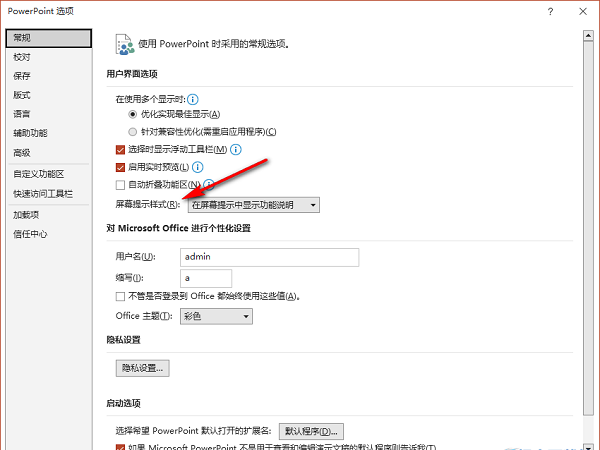
4、点击“屏幕提示样式”下拉箭头,从下拉菜单中选择“不显示屏幕提示”,最后点击“确定”保存设置。
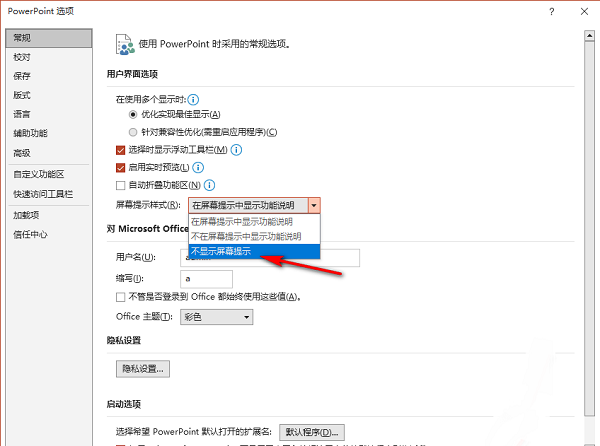
本篇关于《PPT取消屏幕提示显示技巧》的介绍就到此结束啦,但是学无止境,想要了解学习更多关于文章的相关知识,请关注golang学习网公众号!
相关阅读
更多>
-
501 收藏
-
501 收藏
-
501 收藏
-
501 收藏
-
501 收藏
最新阅读
更多>
-
162 收藏
-
463 收藏
-
258 收藏
-
468 收藏
-
198 收藏
-
172 收藏
-
144 收藏
-
417 收藏
-
492 收藏
-
142 收藏
-
441 收藏
-
184 收藏
课程推荐
更多>
-

- 前端进阶之JavaScript设计模式
- 设计模式是开发人员在软件开发过程中面临一般问题时的解决方案,代表了最佳的实践。本课程的主打内容包括JS常见设计模式以及具体应用场景,打造一站式知识长龙服务,适合有JS基础的同学学习。
- 立即学习 543次学习
-

- GO语言核心编程课程
- 本课程采用真实案例,全面具体可落地,从理论到实践,一步一步将GO核心编程技术、编程思想、底层实现融会贯通,使学习者贴近时代脉搏,做IT互联网时代的弄潮儿。
- 立即学习 516次学习
-

- 简单聊聊mysql8与网络通信
- 如有问题加微信:Le-studyg;在课程中,我们将首先介绍MySQL8的新特性,包括性能优化、安全增强、新数据类型等,帮助学生快速熟悉MySQL8的最新功能。接着,我们将深入解析MySQL的网络通信机制,包括协议、连接管理、数据传输等,让
- 立即学习 500次学习
-

- JavaScript正则表达式基础与实战
- 在任何一门编程语言中,正则表达式,都是一项重要的知识,它提供了高效的字符串匹配与捕获机制,可以极大的简化程序设计。
- 立即学习 487次学习
-

- 从零制作响应式网站—Grid布局
- 本系列教程将展示从零制作一个假想的网络科技公司官网,分为导航,轮播,关于我们,成功案例,服务流程,团队介绍,数据部分,公司动态,底部信息等内容区块。网站整体采用CSSGrid布局,支持响应式,有流畅过渡和展现动画。
- 立即学习 485次学习
